
Schöne Typografie geht weit über das Finden der richtigen Schriftart hinaus.
Der heutige Beitrag hilft Ihnen dabei, die unangenehme Angewohnheit zu überwinden, einfach eine Überschrift einzugeben und als Tag zu bezeichnen, indem Sie Ihnen zeigen, wie Sie Standardtext in Illustrator in etwas Interessanteres und Einzigartigeres umwandeln können.
Nachfolgend finden Sie eine ziemlich zufällige Sammlung von Tricks, die ich in den letzten Jahren gefunden habe. Jede Methode ist sehr offen für Interpretationen, und Sie sollten auf jeden Fall versuchen, sie an Ihre eigenen Vorlieben anzupassen.
Gekritzelter Text
Die erste Technik ist super einfach und ein bisschen kitschig, aber mit etwas Kreativität können Sie einige schöne Anwendungen erstellen. Grundsätzlich müssen Sie nur einen Typ auswählen und zu Effekt> Stilisieren> Scribble gehen. Daraufhin wird der folgende Dialog angezeigt.
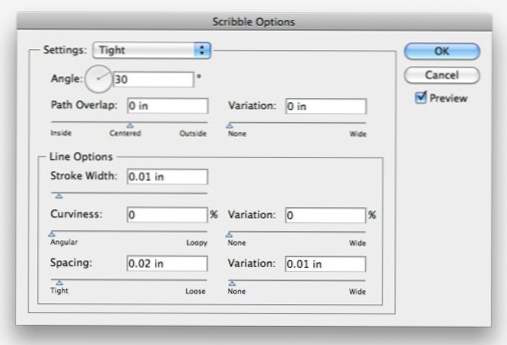
Hier können Sie Ihre eigenen Einstellungen erstellen oder einfach eine der Voreinstellungen auswählen. Im folgenden Beispiel wählte ich? Tight? für die erste Version und? Moir ?? für den zweiten
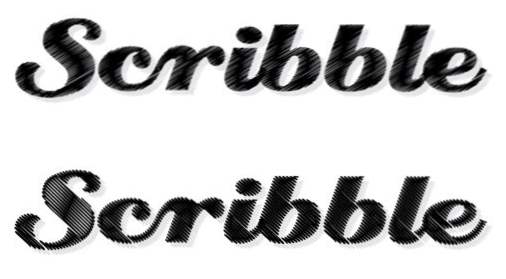
Ich mag es, diese Technik zu verdoppeln, um die Illusion handgezeichneten Textes wirklich voranzutreiben. Fügen Sie dem gekritzelten Text dazu einen schönen dicken Strich hinzu. Der Strich nimmt den gekritzelten Effekt auf und gibt den Kanten eine bessere Definition.
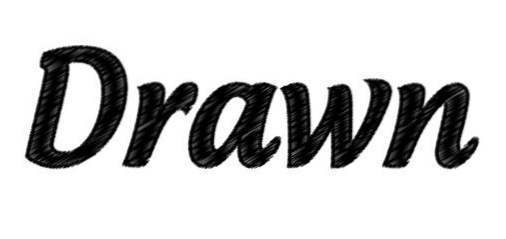
Verschönern von Skripten
Es gibt Unmengen an kostenlosen Schriftarten und Vektoren im Internet, die wirklich nichts weiter sind als ein paar Wirbel. Unten nahm ich eine solche Verzierung und fügte sie zu einem Skript hinzu, das bereits ziemlich verschwommen war.

Es gibt nicht viel zu dieser Technik, außer die richtigen Gegenstände zu finden und sie richtig zu positionieren. Spielen Sie mit der Größe und Drehung, bis Sie eine gute Übereinstimmung gefunden haben, und denken Sie daran, dass Sie möglicherweise den Befehl Transformieren> Reflektieren verwenden müssen, um die Grafik umzudrehen.
Um die Verschönerung tatsächlich mit dem Typ zu verknüpfen, konvertieren Sie die Schriftart zunächst in Konturen (Befehl + Umschalttaste + O). Erweitern Sie dann den Text, um eventuelle Überlappungen zu behandeln, und klicken Sie auf die allererste Schaltfläche in der Aussehen-Palette, um die Formen zusammenzufügen.

Abgerundete Ecken
Ein weiterer sehr einfacher Illustrator-Effekt, den Sie auf Text anwenden können, ist Round Corners. Wählen Sie einen Text aus und gehen Sie zu Effekt> Runde Ecken stilisieren. Spielen Sie mit dem Radius, bis Sie etwas finden, das Ihnen gefällt, und drücken Sie "OK".

Dies ist ein Live-Effekt, mit dem Sie sowohl den Text als auch den Radius jederzeit bearbeiten können, ohne von vorne zu beginnen und Ihre Schritte erneut zu verfolgen. Wenn Sie mit dem Tweaking fertig sind, können Sie den Text in Konturen konvertieren und das Erscheinungsbild erweitern, um den Effekt dauerhaft zu machen.
Dies ist eine großartige Möglichkeit, um eine Schriftart in einem Logo individuell anzupassen. Dies macht die Schrift einzigartig und hilft dabei, sich von Designs zu lösen, die zu Standard wirken.
Leider kann der Effekt der runden Ecken bei bestimmten Buchstabenformen Verwüstungen anrichten und funktioniert bei Buchstaben mit wenigen Kurven am besten. Achten Sie beim Anwenden des Effekts genau darauf, dass beschädigte Kurven repariert werden.
Einfacher 3D-Text
Wie Sie wahrscheinlich wissen, ist das Erstellen von 3D-Text in Illustrator sehr einfach. Geben Sie zunächst etwas Text ein und gehen Sie zu Effekt> 3D> Extrudieren und Abschrägen.
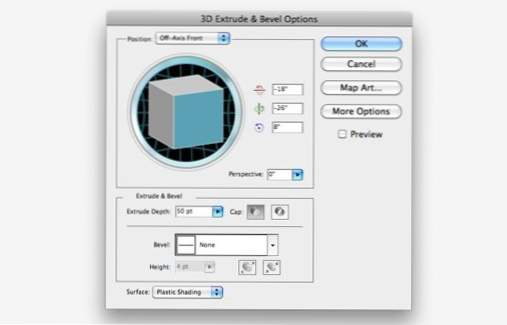
Mit ein bisschen Tweaking haben Sie eine schöne dreidimensionale Typografie. Denken Sie daran, dass Sie nicht an den Effekt gebunden sind, wenn Sie auf "OK" klicken. Sie können jederzeit zurückgehen und auf das Effektsymbol in der Darstellungspalette klicken, um die Parameter zu ändern.

Dieser Tipp soll nicht nur darauf hinweisen, dass Illustrator 3D-Text erstellen kann. Dies ist eine recht standardisierte Funktion, die es seit Jahren gibt, sodass die meisten von Ihnen wahrscheinlich bereits davon wussten. Wie Sie wahrscheinlich bemerkt haben, führt dies jedoch zu ziemlich guten Ergebnissen. Wenn es das ist, was Sie sich vorgenommen haben, großartig, aber wie erhalten Sie bessere Ergebnisse?
In der Regel verwende ich Illustrator 3D-Text nicht als fertiges Produkt, sondern als Grundlage oder Ausgangspunkt für ein viel komplexeres Projekt. Wenn Sie diesen Text als intelligentes Objekt in Photoshop einfügen, werden Sie wirklich einige großartige Möglichkeiten eröffnen. Der Schlüssel ist, sich die Struktur und den Kontrast des Illustrator-Stücks zu leihen und Farbe, Textur, Glanz, Schatten und andere Effekte in Photoshop zu überlagern.
Mit nur ein bisschen Arbeit können Sie sich etwas einfallen lassen, das optisch viel beeindruckender ist als der einfache alte Illustrator-Text.

Mit Briefformularen spielen
Wenn Sie feststellen, dass Sie nicht bei den langweiligen Formularen stecken, die Ihre Zeichensätze standardmäßig verwenden, eröffnen sich wirklich die Möglichkeiten. Mit dem Richtungsauswahl-Werkzeug und dem Pathfinder können Sie zahlreiche Verbesserungen vornehmen, die Ihren Text viel weiter bringen, als dies bei einfacher Farbe und Größe der Fall wäre.
Sehen wir uns an, wie dies funktioniert, indem Sie unten mit dem einfachen, mutigen San-Serif-Typ beginnen.
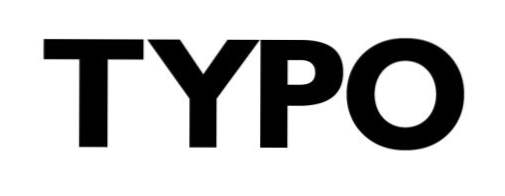
Das erste, was Sie tun müssen, ist, Ihren Text in Konturen umzuwandeln, wie wir es in einigen der oben genannten Techniken getan haben. Durch die Umwandlung des Textes in Formen erhalten wir viel mehr Freiheit, wie wir die Buchstaben anpassen können.
Wählen Sie dann mit dem Direktauswahl-Werkzeug (A) die inneren Bereiche des? P? und? O? oder irgendwelche anderen Buchstaben, die Sie mit eingefangenem negativem Raum haben.
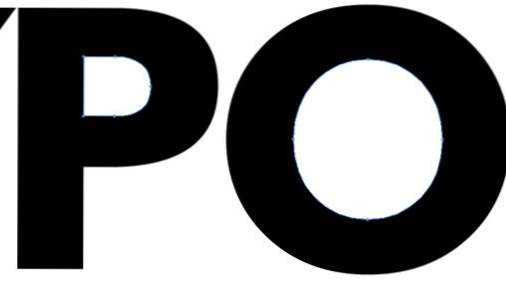
Nur zum Spaß werden wir diese löschen. Dies führt bereits dazu, dass unsere langweilige Schrift viel kantiger und cooler wird.
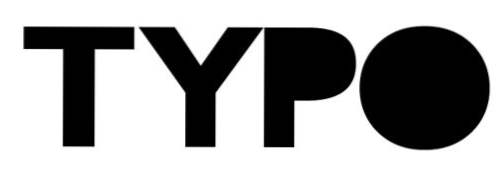
Der nächste Schritt wird ein wenig schwierig sein, die mehreren Schritte sind unten in einer Abfolge dargestellt. Nehmen Sie zuerst die? T? und sie? und überlappen sie oben etwas. Wählen Sie dann nur das? Y? (Vielleicht möchten Sie einfach ein Duplikat machen und zur Seite legen). Stellen Sie als Nächstes sicher, dass? Y? Wählen Sie beide Buchstaben aus und drücken Sie die zweite Taste in der Pathfinder-Palette (Minus Front).
Dies sollte einen Teil Ihrer? T? aus wie im zweiten Schritt des Bildes unten. Nun fügen Sie Ihr? Y? wieder in und positionieren Sie es in der Nähe des? T? so dass es eine kleine Lücke gibt, die fast wie ein Schlag aussieht.
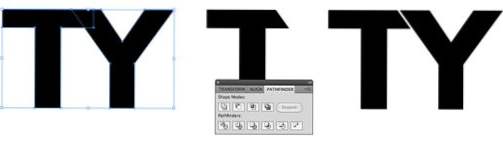
Gehen Sie nun die gleichen Schritte durch, diesmal mit der Taste? Y? die linke obere Ecke des? P? abzuschneiden. Dann bringen Sie? P? runter und schließe das? Y? wie im Beispiel unten.
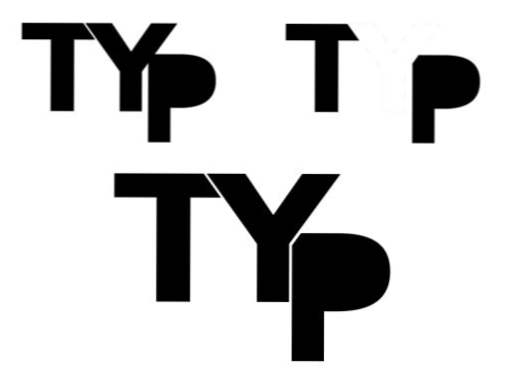
Zum Schluss bringen Sie die? O? Verwenden Sie Ihr Direktauswahl-Werkzeug, um ein paar Punkte auf der Unterseite der Buchstaben zu erfassen und sie nach oben zu bringen, so dass eine winklige vertikale Linie entsteht. Dies führt den benutzerdefinierten Typ weiter in etwas ein, das einzigartig aussieht und sich anfühlt.
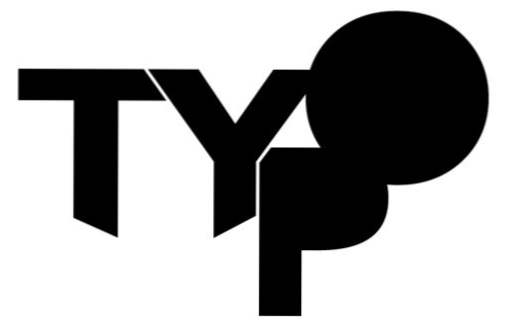
Wie beim 3D-Text fügen Sie ein wenig Photoshop-Liebe hinzu, und Sie können ganz einfach ein fantastisches Endprodukt erstellen, das nicht der einfachen humanistischen Typografie ähnelt, mit der wir angefangen haben.

Fazit
Ich hoffe, die Tipps und Tricks haben Sie dazu ermutigt, die Schriftarten auf Ihrer Festplatte ein zweites Mal zu betrachten, sodass Sie sie als Hilfsmittel betrachten, mit denen Sie einen schönen benutzerdefinierten Typ erstellen können .
Hinterlassen Sie unten einen Kommentar mit einem Link zu einer inspirierenden benutzerdefinierten Typografie, die Sie erstellt haben oder online verfügbar sind. Lassen Sie auch Ihre Ideen, wie Sie den Effekt in Illustrator und / oder Photoshop neu erstellen können!

